Criando amostras de listas de destinatários
Sobre a criação de amostras de listas de destinatários
Amostras são grupos de pessoas da mesma lista de destinatários. Eles podem ser úteis no teste piloto, dividindo as listas de endereçamento em subgrupos.
Muito parecido com as listas de destinatários, as amostras não são visíveis para toda a organização.
Criação de uma amostra
- Navegue até seus Diretórios.

- Selecione o diretório onde deseja adicionar um segmento. Você pode ter acesso a apenas um.

- Vá para a guia Segmentos & listas.
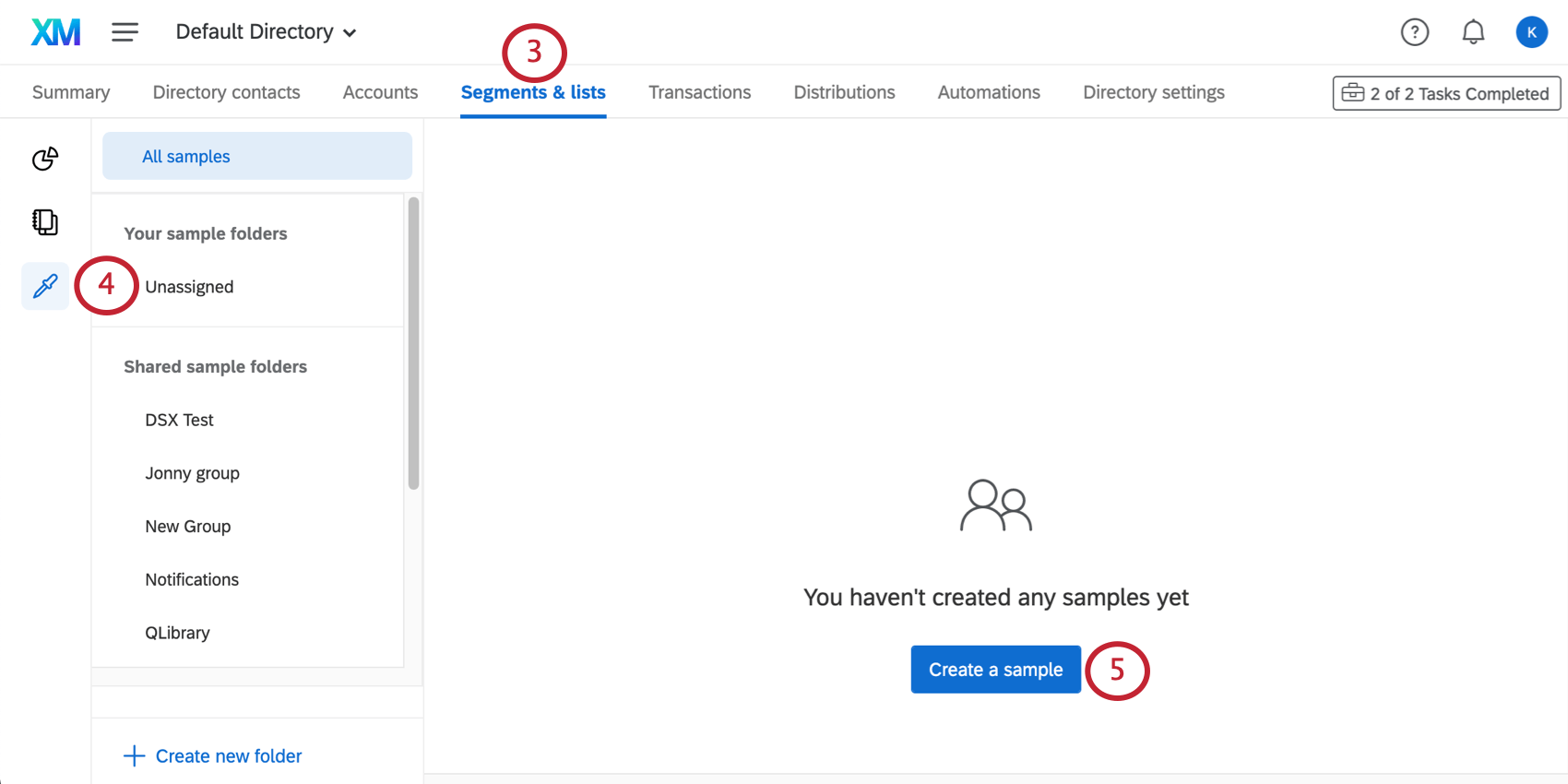
- Selecione Amostras à esquerda.
- Clique em Criar uma amostra.
- Nomeie sua amostra.
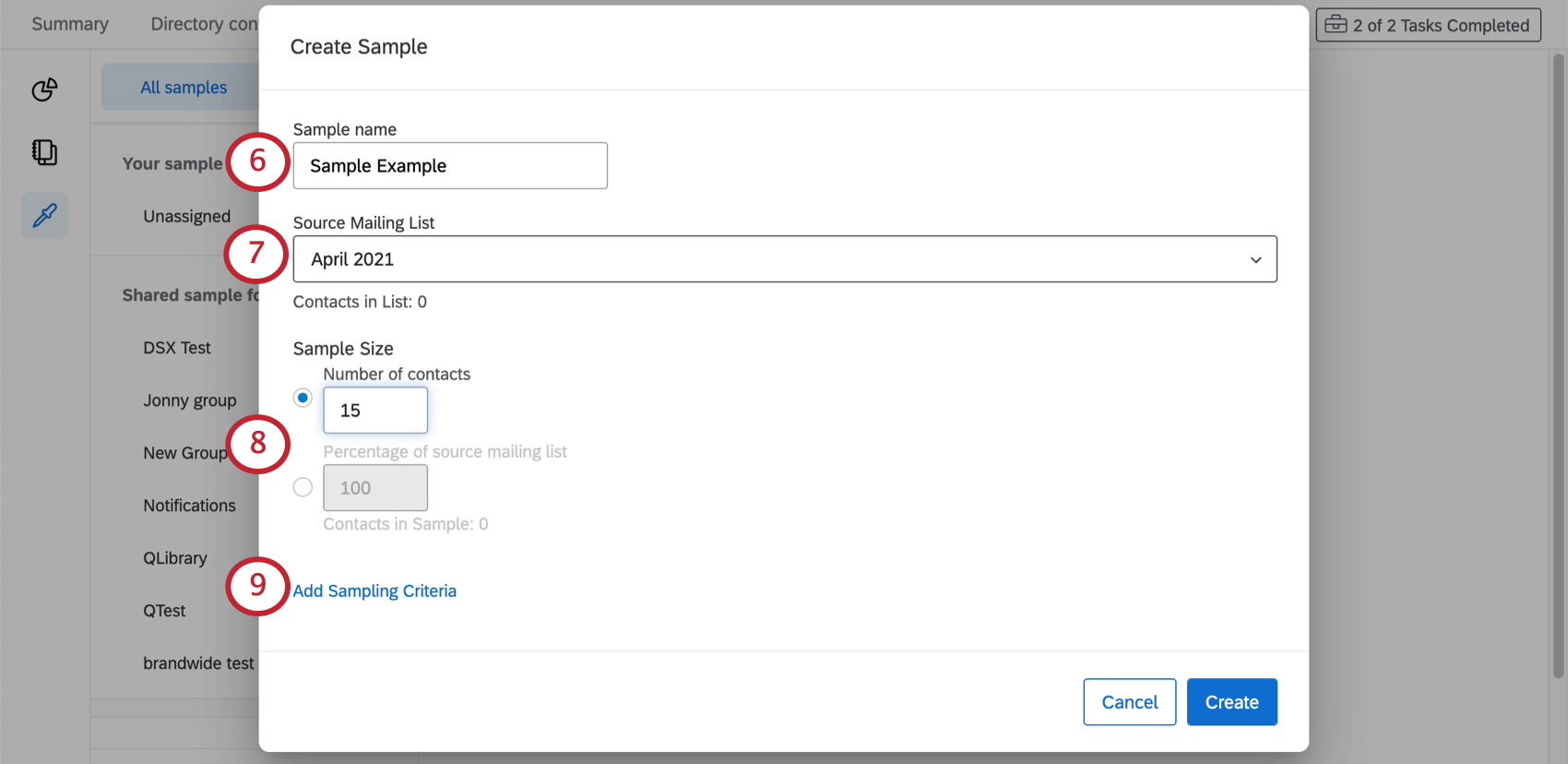
- Selecione a lista de destinatários da qual você está tirando uma amostra. Você só pode selecionar uma lista.
- Selecione o Tamanho da amostra. Você tem duas opções para determinar o tamanho da amostra:
- Número de contatos: insira o número de contatos que você gostaria de compor a amostra. Esse número não pode exceder o número de contatos em sua lista.
Exemplo: se você tiver uma lista de 1.000 contatos, mas quiser pesquisar apenas metade deles, insira 500.
- Porcentagem da lista de destinatários de origem: insira a porcentagem de contatos de sua lista original que você gostaria de compor a amostra.
Exemplo: se você tiver uma lista de 1.000 contatos e inserir 75%, os critérios de retirada de amostra que você adicionou serão aplicados a todos os 1.000 contatos. Se mais de 75% dos contatos atenderem aos critérios, a lista será cortada para que apenas 750 contatos recebam a pesquisa.
Qdica: O tamanho da amostra é limitado a 300.000 contatos. Mesmo que a sua amostra contenha condições que tornam o tamanho da amostra final inferior a 300.000 contatos, a sua amostra não será gerada se você inserir um número de tamanho da amostra superior a 300.000. - Número de contatos: insira o número de contatos que você gostaria de compor a amostra. Esse número não pode exceder o número de contatos em sua lista.
- Para adicionar condições especiais que os contatos devem atender para estarem na amostra, clique em Adicionar critérios de amostragem.
- Crie a condição. Consulte a seção seguinte para suporte adicional com Critérios de retirada de amostra.
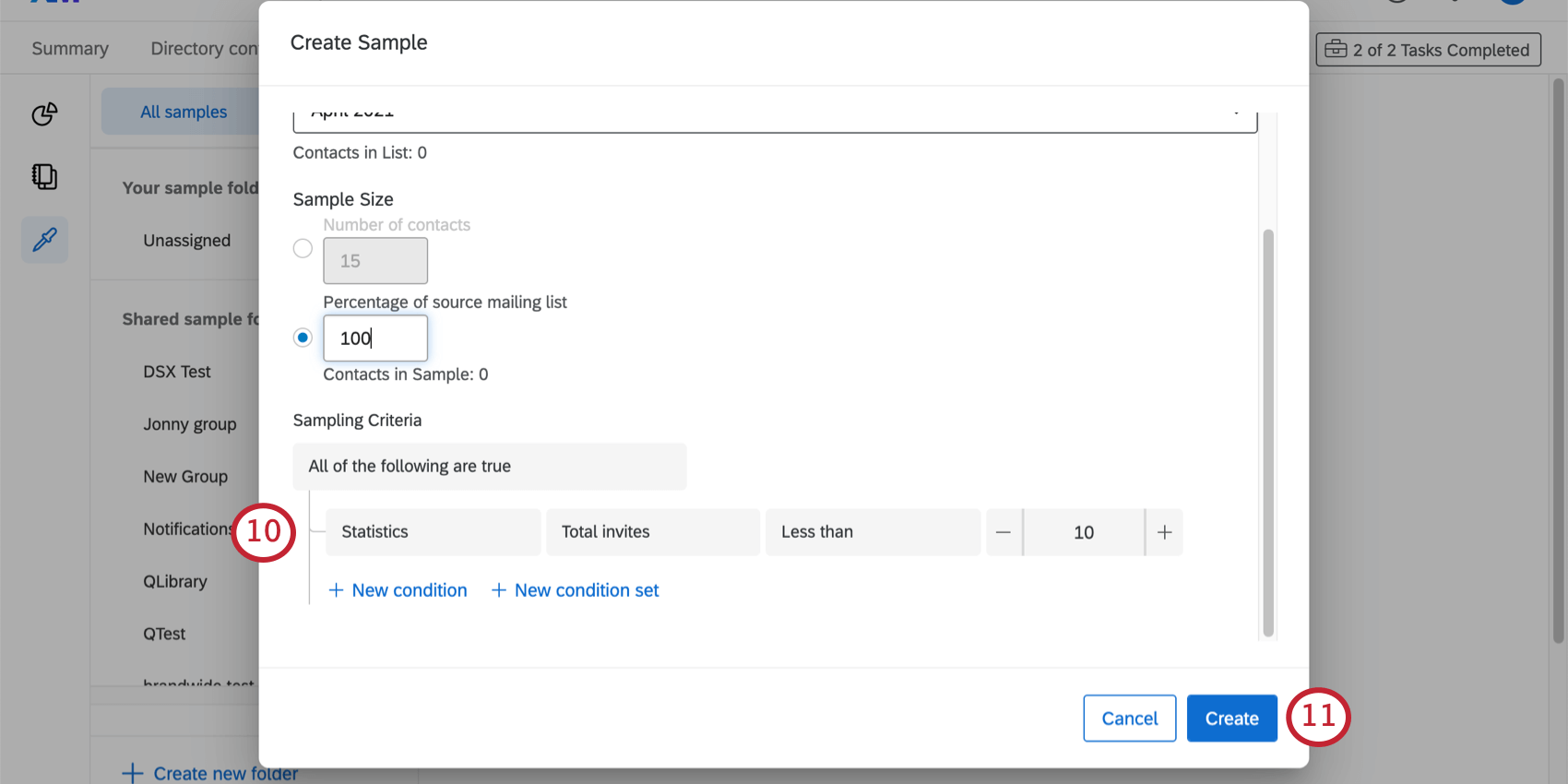
- Clique em Criar para concluir sua amostra.
Critérios de amostras
Os critérios de retirada de amostra permitem que você decida as condições sob as quais um contato é adicionado a uma amostra. Essas condições são definidas da mesma forma que estão nos filtros de diretório.
Você pode filtrar amostras por quase todos os tipos de campo. Consulte Campos pelos quais você pode filtrar.
Exemplo: você deseja dividir sua lista de destinatários em 2 amostras. Você criou a Amostra 1 que contém 50% da sua lista de destinatários. Ao criar a Amostra 2, você deseja garantir que ninguém da Amostra 1 esteja incluído.
Para isso, você pode definir os critérios de amostragem como “Lista de destinatários” > “Não na lista de destinatários” > “A lista de destinatários original” > “Amostra 1”. A captura de tela abaixo mostra essa mesma lógica.
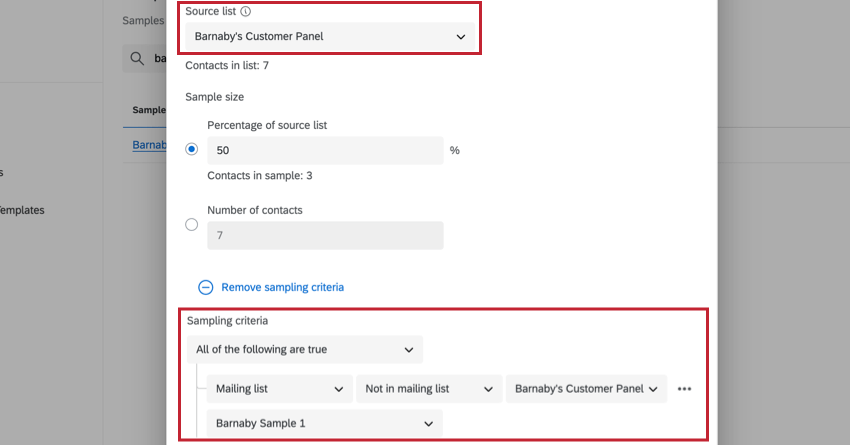
Projetos que podem usar amostras
Você pode usar o XM Directory para criar listas de destinatários e enviar convites para vários tipos de projetos da Qualtrics. No entanto, nem todos os tipos de projeto da Qualtrics são compatíveis com o XM Directory.
XM Directory pode ser usado para enviar o seguinte:
Por outro lado, o XM Directory não pode ser usado para distribuir qualquer projeto de experiência do funcionário (EX). Isso significa que nenhum projeto EX pode ser usado com o XM Directory, incluindo Engagement, Pulse, 360 e muito mais.
Os dados de contato do XM Directory são completamente separados das informações do funcionário/participante salvas no Diretório de funcionários. Isso significa que os dados editados em um diretório nunca afetarão o outro.